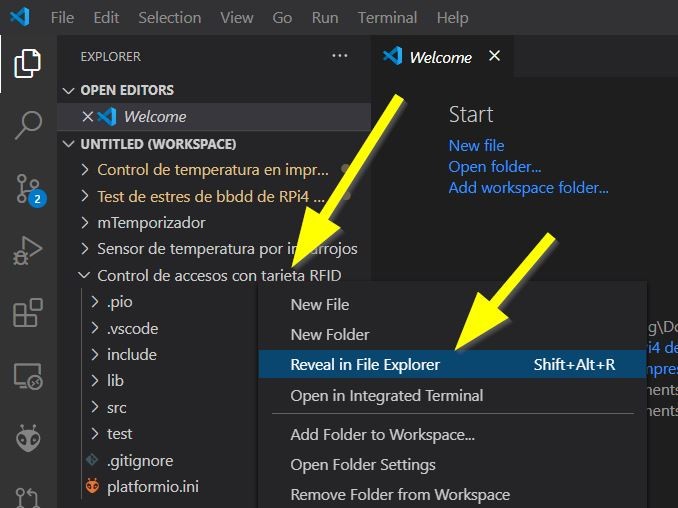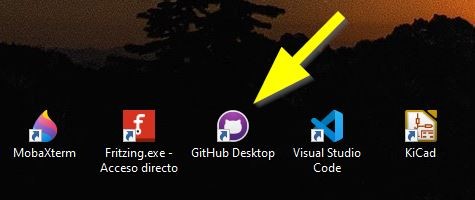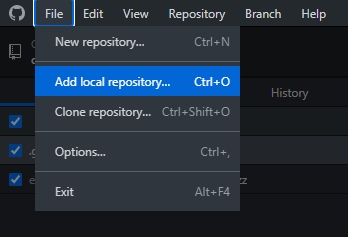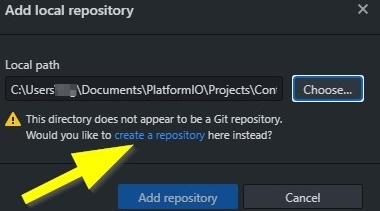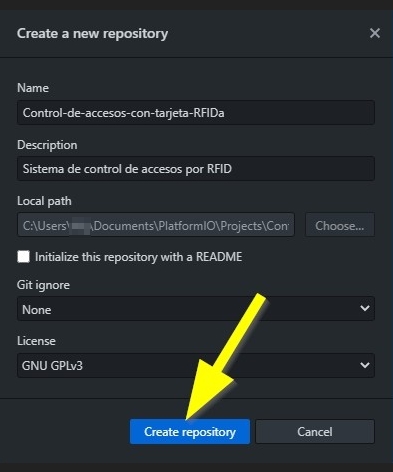Si ya has caído en lo útil que es usar un control de versiones como GitHub e incluso has pensado en formarte , el siguiente paso es integrarlo en tu flujo de trabajo.
En mi caso lo estoy usando para los desarrollos de Arduino, ESP8266 y ESP32 que tienen una cierta entidad, junto con Visual Studio Code y el excelente Platformio .
Empezamos creando un nuevo proyecto.
Crear nuevo proyecto de Visual Studio Code desde PlatformIO – GitHub Desktop y Visual Studio Code con Platformio Luego definimos el nombre.
Definir nombre de nuevo proyecto de Visual Studio Code desde PlatformIO – GitHub Desktop y Visual Studio Code con Platformio Miramos la ruta física del nuevo proyecto en nuestro ordenador.
Ver ruta en el ordenador de nuevo proyecto de Visual Studio Code desde PlatformIO – GitHub Desktop y Visual Studio Code con Platformio Que estará más o menos así.
Ver ruta concreta en el ordenador de nuevo proyecto de Visual Studio Code desde PlatformIO – GitHub Desktop y Visual Studio Code con Platformio Arrancamos ahora GitHub Desktop.
Arrancar GitHub Desktop – GitHub Desktop y Visual Studio Code con Platformio Añadimos un nuevo repositorio local.
Añadir un repositorio local – GitHub Desktop y Visual Studio Code con Platformio Seleccionamos la carpeta donde ya tenemos nuestro proyecto.
Seleccionar repositorio local en GitHub Desktop – GitHub Desktop y Visual Studio Code con Platformio Y como nos indica que no es un repositorio, pulsamos en la opción indicada para crearlo.
Seleccionar crear repositorio local en GitHub Desktop – GitHub Desktop y Visual Studio Code con Platformio Pulsamos sobre la opción de crear repositorio.
Seleccionar crear repositorio local en GitHub Desktop – GitHub Desktop y Visual Studio Code con Platformio Y ya tenemos el control de versiones en la carpeta que hemos seleccionado.
Vemos que se ha creado correctamente – GitHub Desktop y Visual Studio Code con Platformio A partir de este momento ya podemos gestionar nuestro proyecto creado en Visual Studio Code en GitHub Desktop.